- Yazar Lauren Nevill [email protected].
- Public 2023-12-16 18:56.
- Son düzenleme 2025-01-23 15:26.
İnternet kullanıcıları, e-postada şifrelerini ne kadar sık değiştirirlerse, dolandırıcılardan o kadar güvenilir şekilde korunduklarını bilirler. Bazen Mail'deki bilgilerin ilk kez nasıl değiştirileceğini anlamak zordur, bu nedenle şifreyi değiştirmek için her noktayı adım adım düşünmelisiniz.
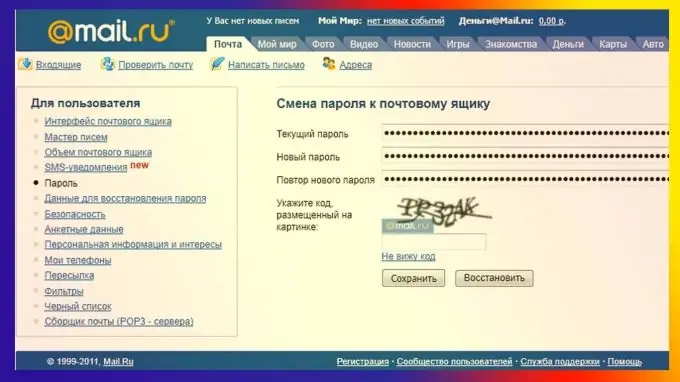
Talimatlar
Aşama 1
Tüm işlemlere erişim sitenin kendisinde sağlanır, bu nedenle Mail'deki şifreyi değiştirmek için öncelikle mail.ru'daki posta kutusuna hesabınızın altına girmelisiniz. Herhangi bir nedenle bunu yapamıyorsanız, şifrenizi değiştiremezsiniz.
Adım 2
Gelen mesajların listesinin gösterildiği sayfada, sağ üst köşede, arama çubuğu ile e-posta adresi arasındaki "ayarlar" bölümünü bulun, günlük, haberler ve yardım ile aynı satırda bulunur. Dikkatli bakın, yazı tipi küçük, hemen göze çarpmıyor.
Aşama 3
"Ayarlar" kelimesine tıkladıktan sonra yeni bir sayfaya gidersiniz. "Şifre" alt bölümünü arayın, sms bildirimlerinden hemen sonra ilk sütunda en altta bulunur. Beşinci değerlendirme listesi. Üzerine sağ tıklayın. Yeni bir sayfa açılır, ilk "Geçerli şifre" alanını seçin ve posta kutusundaki mevcut şifreyi girin, ardından yeni bir erişim kodu bulun ve "Yeni şifre" alanına girin, ardından "Tekrarla" alanına kopyalayın. yeni şifre" bölümü. Saldırganların basit bir kaba kuvvet saldırısı kullanarak öğrenememeleri için daha büyük harf ve rakamlardan oluşan bir parola oluşturun.
4. Adım
Bir sonraki sütunda, kodu en üstte yazmanız isteniyor ve dalgalı bir çizgi ile üzeri çiziliyor. Her durumda bir robot olmadığınızı doğrulamak için bir dizi karakter (harfler ve sayılar) girin. Ne yazıldığını çözemezseniz, herhangi bir değer girin, size karakter kombinasyonu ile yeni bir kod gönderilecektir.
Adım 5
Sonraki eyleminiz "Kaydet" veya "Geri Yükle" düğmesine tıklamak olacaktır (alanları doldururken hiçbir şeyi kaçırmadığınızdan emin değilseniz, "Geri Yükle"ye tıklayın ve bilgileri değiştirme prosedürünü tekrarlayın).
6. Adım
İşlemin sonunda "Kaydet" düğmesine basın. Yapmanız gereken son işlem, posta kutusuna yeni bir şifre ile giriş yapmaktır.






